Relatório de Colheita
Neste artigo abordaremos como extrair e gerar relatórios detalhados a partir dos registros de colheita, utilizando tanto a aba Colheita quanto a aba Indicadores e Relatórios.
Você aprenderá a acessar os indicadores de colheita, podendo aplicar filtros e escolher o formato ideal para os relatórios, seja em planilha (XLSX ou CSV) ou PDF na aba de Colheita, ou em planilha (apenas XLSX) ou PDF na aba de Indicadores e Relatórios.
Com orientações claras e exemplos visuais, vamos guiar para que você tenha todas as informações necessárias para uma análise precisa e eficaz dos dados de sua colheita.
Em dúvida sobre como pode extrair relatórios dos registros da minha Colheita?
Não se preocupe, estamos aqui para auxiliar você!
Você poderá gerar relatórios dos registros de colheitas tanto diretamente na aba de Colheita, onde realiza os registros, quanto na aba de Indicadores e Relatórios.
Vamos te explicar abaixo as diferenças e também demonstrar em gifs como podem ser gerados os relatórios.
Na aba de Colheita
Nessa aba você pode conferir os Indicadores de Colheita dos registros de romaneio e gerar os Relatórios de Colheita, tanto clicando em qualquer campo de um dos registros com o botão direito do mouse ou clicar no ícone de Impressora 🖨️ , em seguida, clique no formato desejado: CSV, PDF ou XLSX (excel).
Nesta aba, o relatório será gerado o relatório conforme as colunas configuradas na visualização de registros, assim como os filtros e Grupo de linhas aplicados.
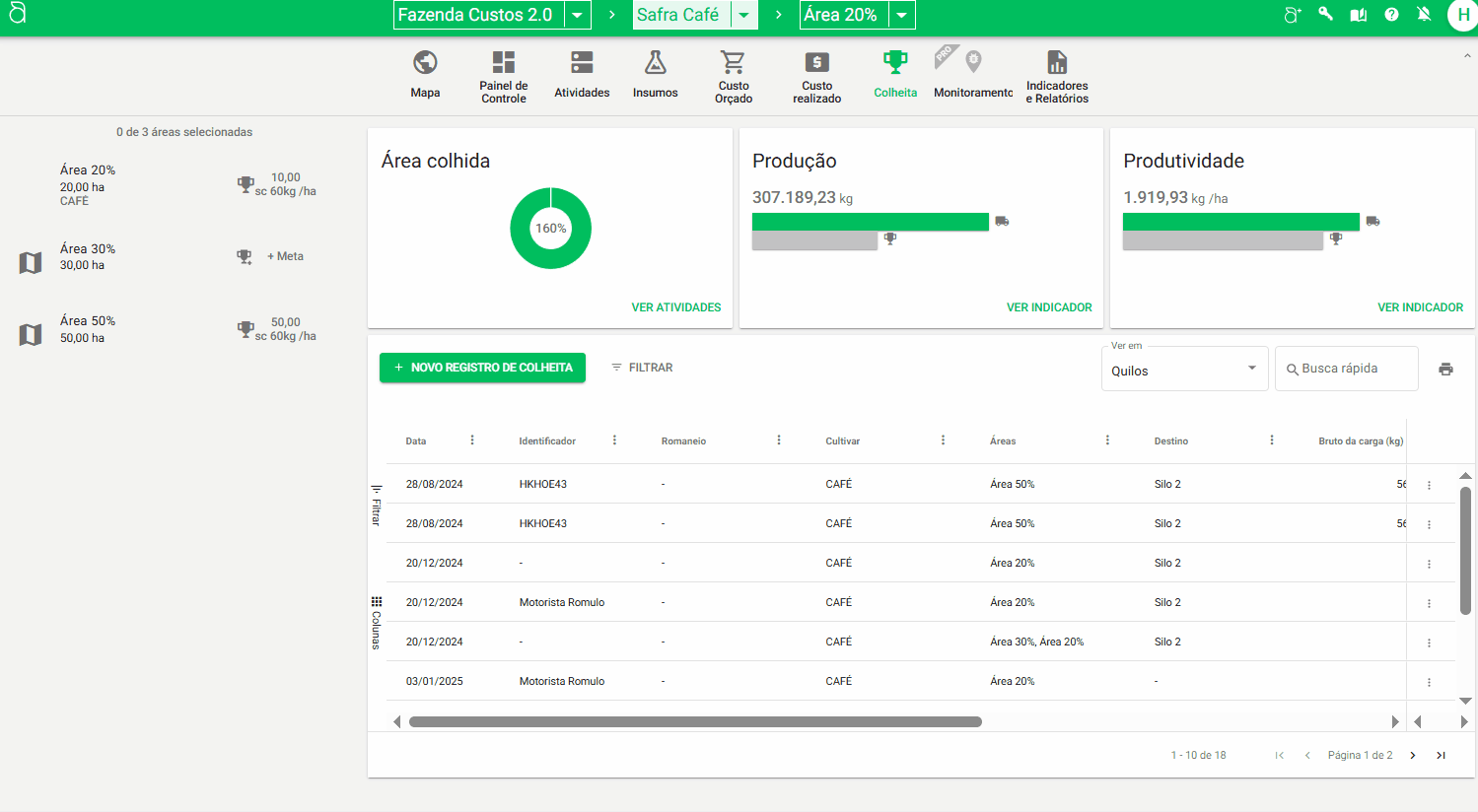
Opções de relatórios na aba de Colheita
Caso queira saber mais como aplicar filtros ou Grupo de linhas, clique aqui para ler o artigo específico.
Na aba Indicadores e Relatórios
Acesse a safra e clique na aba Indicadores e Relatórios, então localize a sessão Relatórios e a opção Colheita.
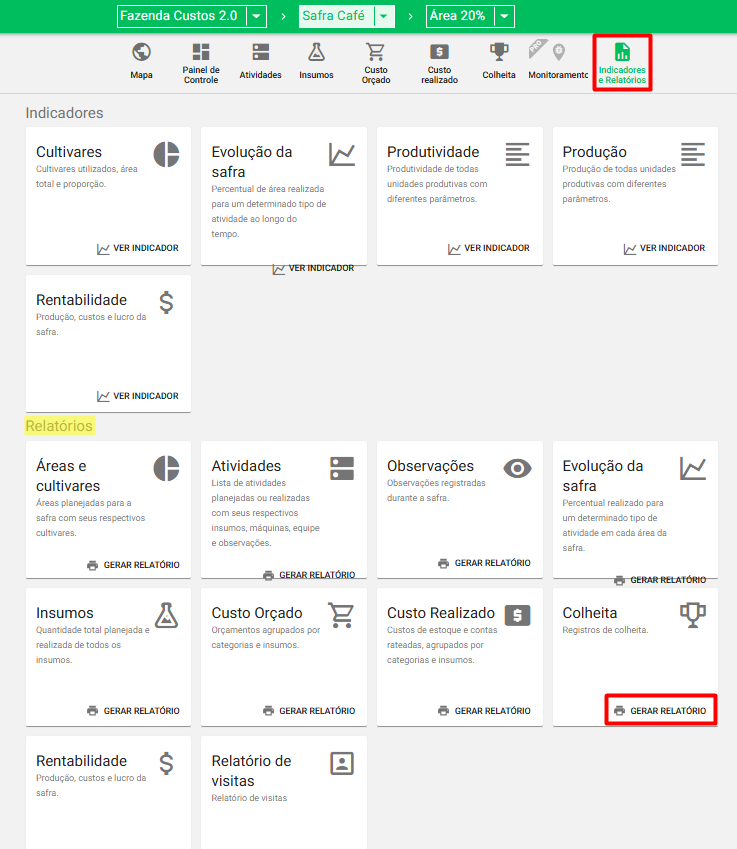
Relatório de Colheita pela aba de Indicadores e Relatórios
Nesta aba, o relatório exibirá uma tabela de todos os registros de colheita adicionados à safra na aba de Colheita.
Poderão ser gerados em dois formatos: XLSX ou PDF.
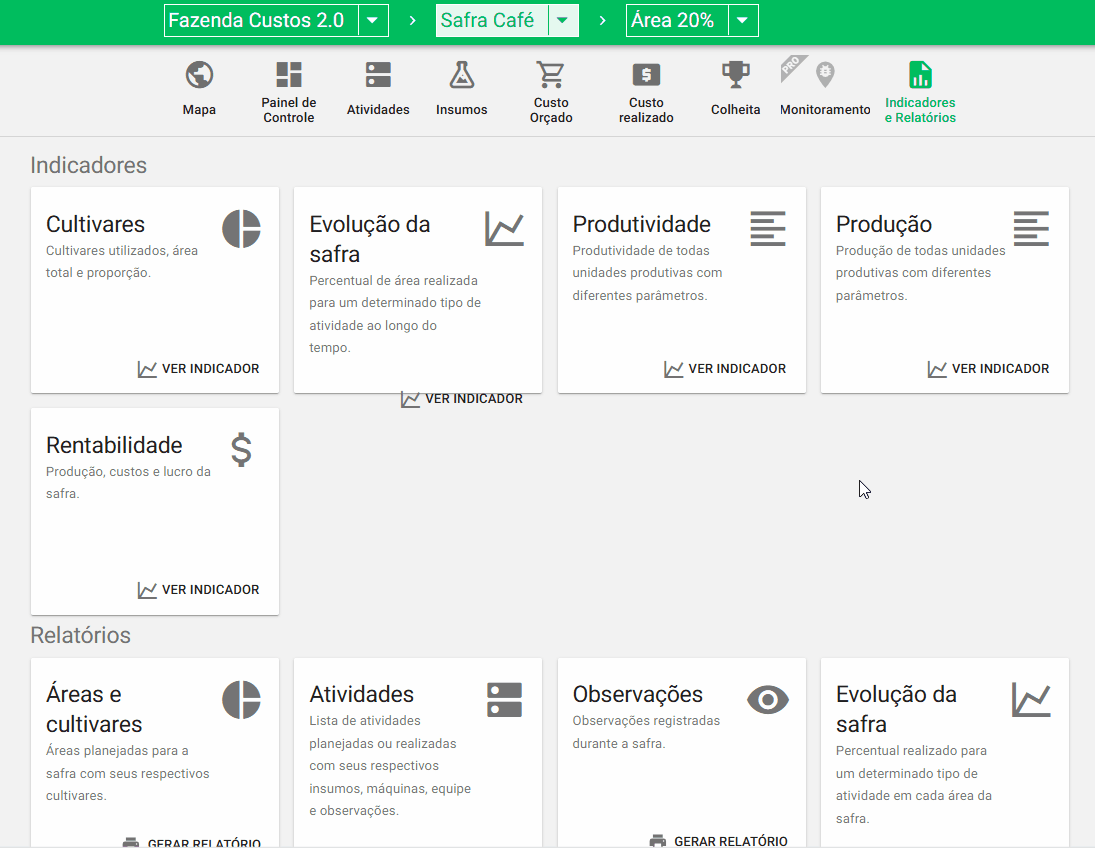
Opções de Relatório disponíveis
Formato XLSX
Este relatório é gerado em formato de planilha editável do tipo Excel.
Contém todas as informações de forma detalhada: Data, Identificador, Romaneio, Cultivar, Origem, Destino, Agrupadores, Bruto da Carga, Tara, Bruto da Produção, Total Descontado, todos os Descontos configurados na safra separados por índice, desconto e peso, Peso Líquido do registro e Observações.
Seguidos do resumo da Colheita, que exibe os registros separados por cada Identificador informado, com total de registros, Peso Bruto de Produção total, Peso Total Descontado e Peso Líquido Total.
Clique na imagem abaixo para expandir
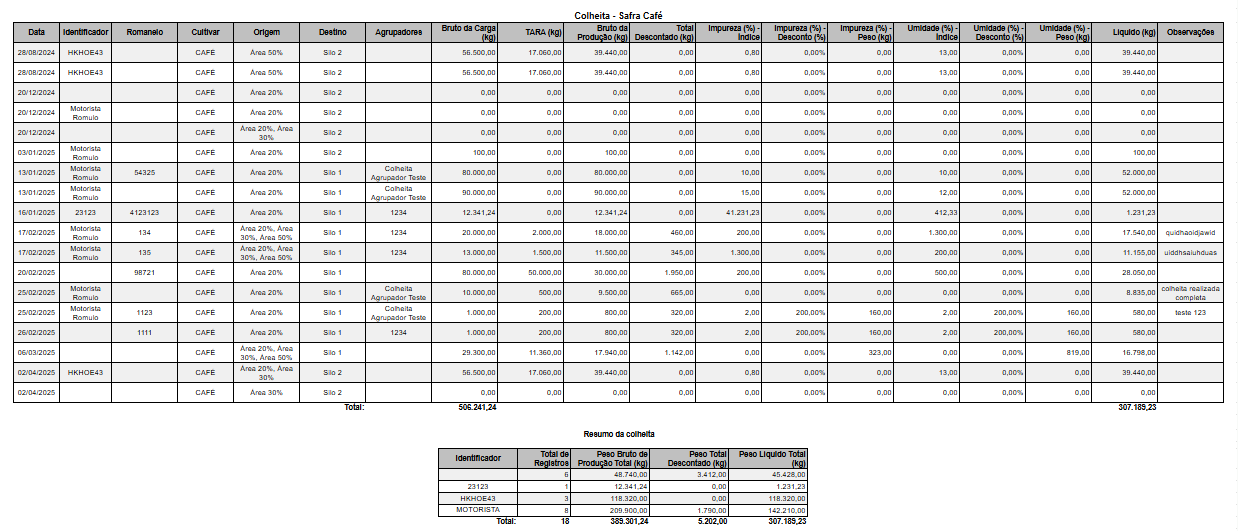
Exemplo de Relatório em XLSX
Formato PDF
Este relatório é gerado em formato de planilha não editável, sendo um PDF pronto para impressão.
Contém todas as informações de forma detalhada: Data, Identificador, Romaneio, Cultivar, Origem, Destino, Agrupadores, Bruto, Índices e Peso Descontado descritos conforme Descontos configurados na safra e Líquido.
Seguidos do resumo da Colheita, que exibe os registros separados por cada Identificador informado, com total de registros, Peso Bruto de Produção total, Peso Total Descontado e Peso Líquido Total.
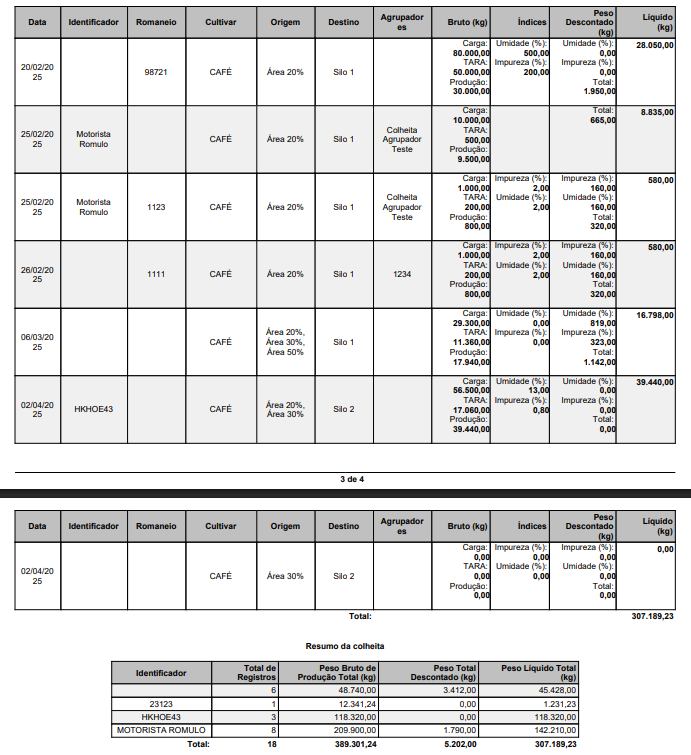
Exemplo de Relatório em PDF
Pronto, agora você já sabe como gerar relatórios de Colheita!
Esse artigo ajudou você? Deixe sua nota!
Ficou com dúvidas? Escreva sua pergunta nos comentários abaixo.